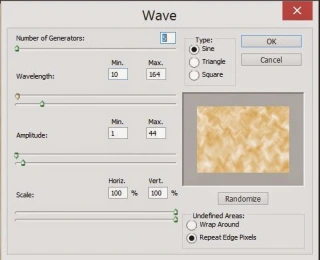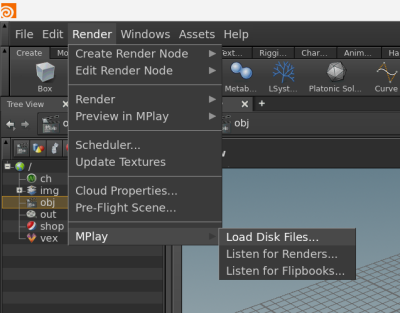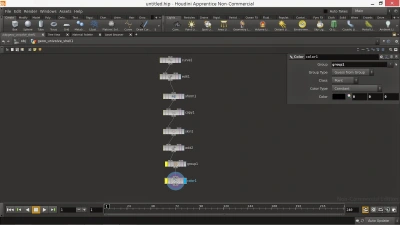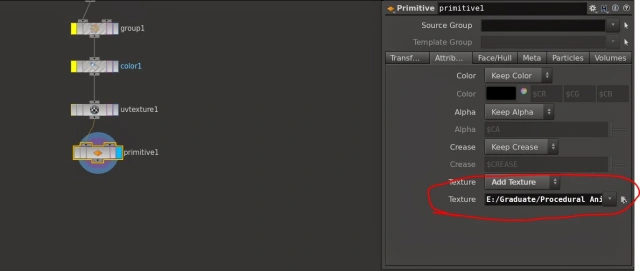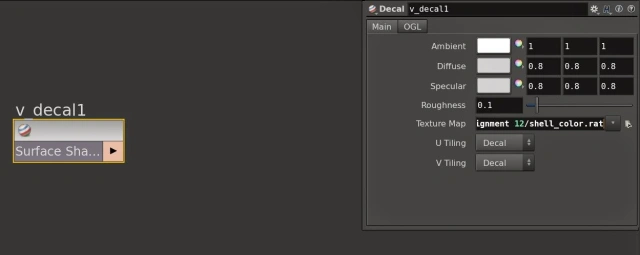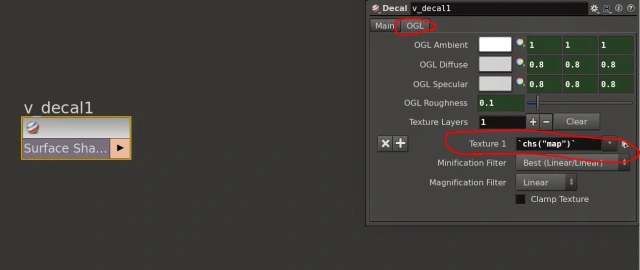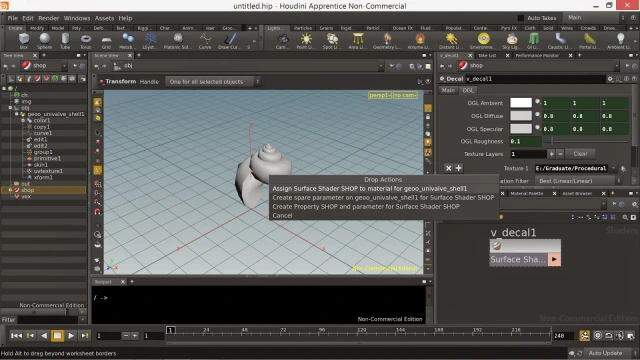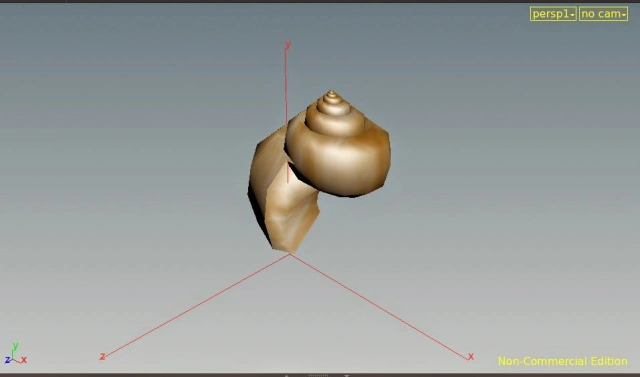Cách tạo Texture trong Houdini với iRender
Houdini là một ứng dụng phần mềm hoạt hình 3D được phát triển bởi SideFX, người đã điều chỉnh nó từ bộ công cụ phần mềm tạo thủ tục PRISMS. Nó là một phần mềm 3D chứa đựng nhiều công cụ mạnh mẽ được sử dụng trong các bộ phim hoạt hình, kỹ xảo điện ảnh. Phần mềm này rất linh hoạt giúp bạn trải nghiệm, khám phá hoặc điều chỉnh những chi tiết để tạo ra kết quả hoàn hảo. Trong bài blog này, chúng ta hãy cùng tìm hiểu cách tạo texture trong Houdini.
1. Tạo file Tiff
Bước 1: Trong Photoshop tạo một khung vẽ mới. Tôi đã sử dụng kích thước tài liệu 7 × 5 inch.
Bước 2: Đặt màu nền yêu thích của bạn và màu nền trước thành màu trắng. Tôi đã sử dụng #eab963. Bước tiếp theo chúng ta sẽ kết xuất các đám mây.
Bước 3: Đi tới Filters->Render->Clouds (Sử dụng cài đặt mặc định). Bạn sẽ nhận được một cái gì đó như thế này.
Bước 4:
Đi tới Filter->Distort->Wave và sử dụng các cài đặt này
Bước 5: Lưu ảnh dưới dạng file .tiff.
Chúng tôi sẽ sử dụng định dạng tệp .tiff này để nhập vào Mplay của Houdini và sau đó xuất hình ảnh dưới dạng tệp .rat (Kết cấu truy cập ngẫu nhiên) để sử dụng làm vật liệu.
2. Lưu file
Bước 1:
Mở Houdini và trong menu Render, chọn Mplay->Load Disk Files. Tải file.tiff của bạn (file đã tạo bằng photoshop)
Bước 2:
Chọn file -> Lưu dưới dạng frame
Trong Định dạng tệp, chọn Random Access Texture và lưu file của bạn dưới dạng file.rat.
3. Chèn texture vào model của bạn
Bước 1: Mở file .hip của bạn với model mong muốn hoặc bạn có thể sử dụng file seashell của tôi.
Đây là ví dụ bản mẫu hình học bạn có thể tham khảo :
Bước 2:
Thêm nút UV Texture từ menu tab và kết nối với nút cuối cùng của mô hình của bạn.
Houdini đọc tọa độ hình ảnh dưới dạng tọa độ UV như xyz cho hình học. Vì vậy, nút Kết cấu UV chỉ định tọa độ UV cho mô hình của bạn để bạn có thể áp dụng tệp .rat làm tài liệu của mình.
Bước 3:
Thêm một lớp sơn nguyên thủy vào kết cấu UV. Nút này chuyển đổi mỗi đa giác thành một nguyên thủy riêng biệt.
Trong Tham số nguyên thủy, hãy chuyển đến tab Thuộc tính và tải lên tệp .rat mà chúng tôi đã tạo trước đó.
Bước 4:
Bây giờ hãy truy cập mạng SHOP và tạo nút decal. Nút này được sử dụng để thêm texture trên mô hình của bạn.
Trên phần tham số của nút decal, nhập file.rat làm tài liệu của bạn và sao chép tham số này.
Chuyển đến Tab OGL và paste giá trị tham số tham chiếu đã copy.
Bước 5: Bây giờ hãy kéo vật liệu decal vào mô hình của bạn.
Chọn -> Assign Surface Shader SHOP to Material cho model của bạn .
Đây là kết quả cuối cùng.
Thêm các hình học khác và thử áp dụng các họa tiết mới, thậm chí cả các hình ảnh hiện có từ internet.
Trên đây là cách tạo texture trong Houdini với iRender. Hy vọng những bước làm này sẽ giúp ích nhiều cho workflow của bạn.
iRender - Dịch vụ kết xuất đám mây phù hợp nhất cho Houdini
Chúng tôi cung cấp các máy chủ (server) cấu hình cao giúp tăng tốc kết xuất GPU. Sử dụng dịch vụ của chúng tôi, bạn có toàn quyền kiểm soát server. Do đó, bạn có thể tùy ý cài đặt bất cứ phần mềm nào để thiết lập môi trường làm việc riêng. iRender cung cấp các các server đơn và đa GPU với dòng card đồ họa Nvidia Geforce RTX 3090 và RTX 4090 mạnh mẽ nhất thị trường. Ngoài ra, bạn có thể chuyển đổi qua lại giữa các gói cấu hình máy và chạy nhiều server cùng lúc để tăng tốc mà không cần phải cài lại phần mềm.
Nếu bạn là một tín đồ của Houdini và luôn muốn sử dụng những cải tiến mới nhất của phần mềm này, nhưng cấu hình máy tính của bạn còn hạn chế, thì iRender sẽ mang đến cho bạn giải pháp để giải quyết triệt để vấn đề đó. iRender cung cấp nhiều gói server đơn và đa GPU RTX 3090 và RTX 4090 mạnh mẽ, chắc chắn sẽ đẩy nhanh tốc độ render cho Houdini.
Bạn có thể tham khảo video test tốc độ của Houdini dưới đây:
Nếu bạn có bất kỳ vấn đề hoặc câu hỏi nào, đừng ngần ngại liên hệ với nhóm hỗ trợ 24/7. Chúng tôi luôn sẵn lòng trợ giúp bạn với giải đáp mọi thắc mắc.
Trong tháng 11 này, iRender đang có chương trình ƯU ĐÃI ĐẶC BIỆT dành riêng cho bạn: Tặng 100% bonus cho khách hàng đăng ký tài khoản và nạp tiền trong vòng 24h sau khi đăng ký (đối với sinh viên, tặng 50% bonus cho mỗi lần nạp tiền).
Đăng ký tài khoản ngay hôm nay để trải nghiệm dịch vụ của chúng tôi. Hoặc liên hệ với chúng tôi qua Zalo: 0912075500 để được tư vấn và hỗ trợ miễn phí.
iRender – Luôn đồng hành cùng bạn!
Nguồn tham khảo: https://thulasipillai.com